Dnešný príspevok napísal Jeremy, jeden z dvojičiek, ktoré sa zapojili do Výzvy pre dvojičky: Office 365 verzus Office 2019.
Keď Microsoft pozval mňa a môjho brata Nathana do Redmondu do jeho filmových štúdií, aby sme sa zúčastnili „výzvy“, nemali sme potuchy, do čoho sa púšťame. Povedali nám, že to bude zábava a že len máme byť sami sebou. Keďže výzvy vždy vítame, ponuky sme sa chopili, a keď sme sa tam dorazili, dozvedeli sme sa, že budeme súťažiť proti sebe, ale iným spôsobom ako doteraz.
Dostali sme niekoľko úloh, ktoré sme mali splniť pomocou dvoch rôznych verzií Excelu. Nathan mal Excel pre Office 2019 a ja zasa Excel pre Office 365. Ani sme nevedeli, že existujú rôzne verzie Excelu, nieto ešte, ako budeme proti sebe súťažiť.
Ako sa ukázalo, porazil som Nathana vo všetkých úlohách, a to vďaka umelej inteligencii (AI) a nástroju nazývanému Typy údajov v Exceli pre Office 365.
Odvtedy používam Excel pre Office 365 inak a napadlo mi, že by bola škoda nechať si všetky tieto novoobjavené vedomosti, ktoré som sa naučil od spoločnosti Microsoft, pre seba.
Tu je niekoľko mojich obľúbených funkcií, ktoré šetria čas:
- Typy údajov v Exceli – ide o mimoriadne skvelý nástroj na získavanie zdrojov informácií. Zatiaľ čo ma vidíte, ako pomocou nej pridávam hlavné mestá, počty obyvateľov a najväčšie mestá všetkých 50 štátov USA v zlomku sekundy (týmto som brata fakt dostal), v poslednom čase ju používam na sledovanie svojich investícií do cenných papierov. Jednoducho si môžem zobraziť rozsah údajov na všetkých svojich pozíciách jediným kliknutím, čo mi umožňuje identifikovať trendy a tak sa (snáď) pri investovaní lepšie rozhodovať. Moji známi zo spoločnosti Microsoft mi povedali, že sa v budúcnosti sprístupnia ďalšie typy údajov, takže sledujte, čo funkcia dokáže najbližšie.
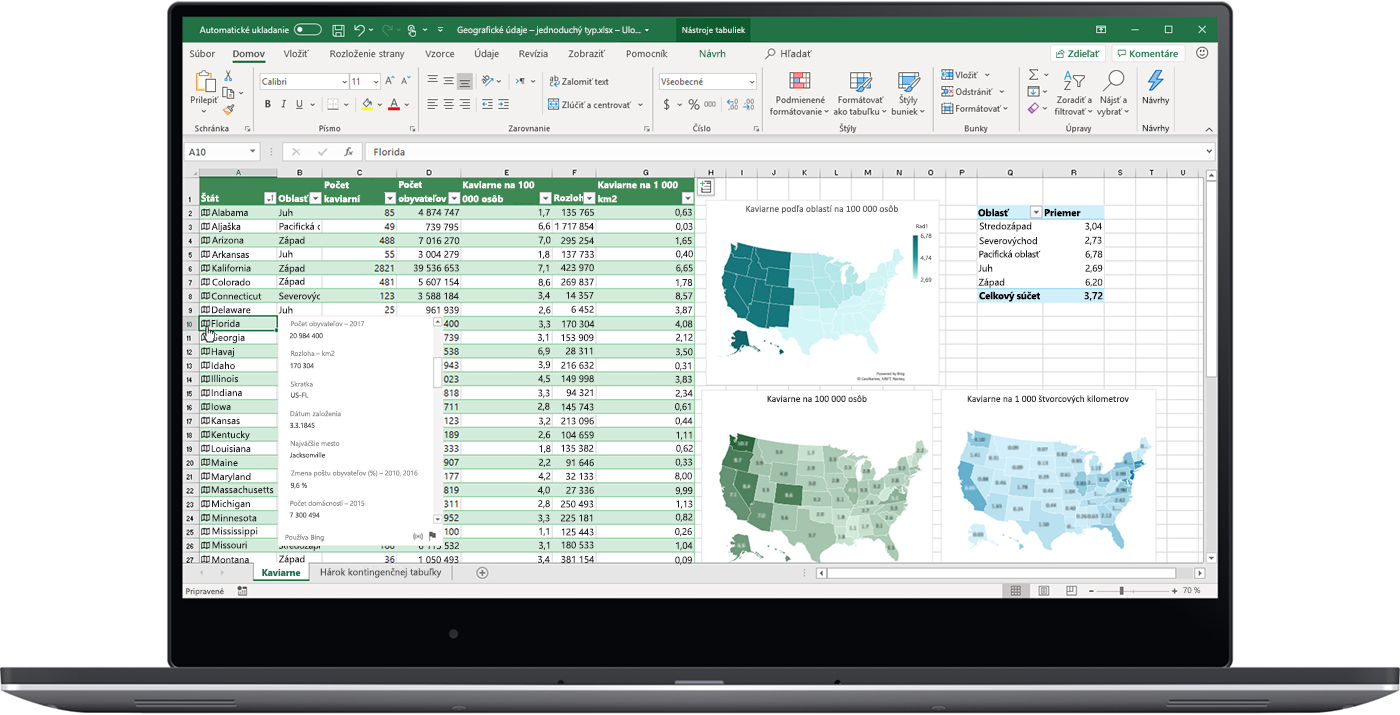
- Návrhy – identifikujte trendy, vzory a mimoriadne hodnoty v množine údajov a porozumejte číselným údajom v priebehu niekoľkých sekúnd pomocou nástroja Návrhy, čím v podstate dosiahnete rovnaký výsledok, ako keby sa na vaše číselné údaje pozrel expert na údaje a navrhol vám, čo by mohli naznačovať – a to všetko bez toho, aby ste museli mať takého experta poruke. Nástroj Návrhy vám tiež pomáha graficky zobraziť údaje v najlepšom možnom grafe či formáte grafu pre daný typ údajov. Ak chcete získať nástroj Návrhy, kliknite na ikonu blesku v pravom hornom rohu pásu s nástrojmi na karte Domov.
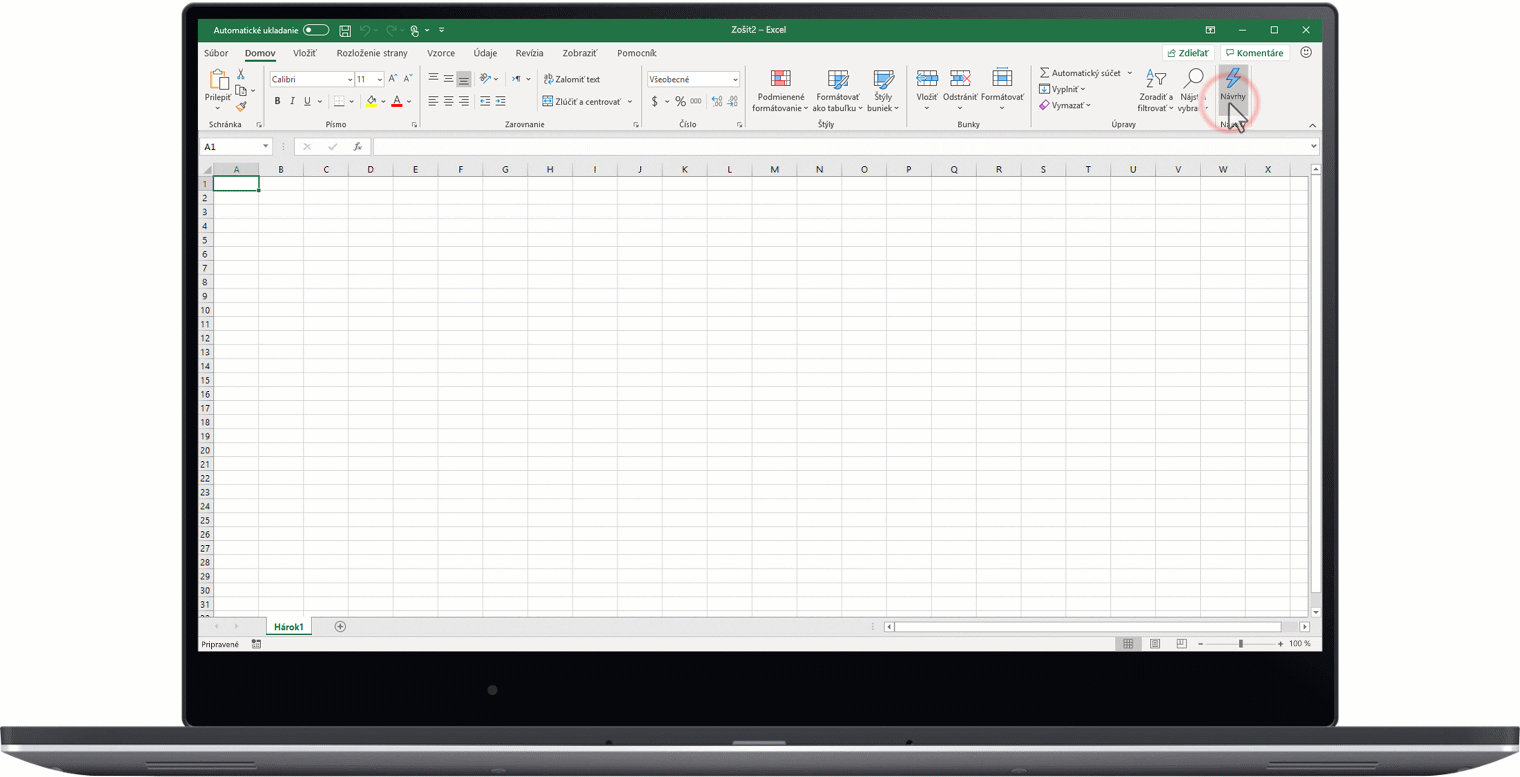
- Dynamické polia – ide o trochu zložitejší nástroj, ale výrazne zjednodušuje niečo, čo bolo predtým naozaj zložité. Ak máte problém s filtrovaním údajov na vyhľadanie aktuálnych prehľadov, s nástrojom Dynamické polia sa budete cítiť ako filtrovací profík. Môžete filtrovať, zoraďovať a vyčleňovať údaje bez toho, aby bolo potrebné napísať množstvo vlastných vzorcov. S použitím nástroja Dynamické polia sa každý vzorec, ktorý vracia pole hodnôt, plynule „rozleje“ do susedných neobsadených buniek, vďaka čomu sa dá pole hodnôt získať späť rovnako jednoducho, ako keby ste pracovali s jednou bunkou. Existuje veľa nových funkcií, ktoré umožňujú ľahko vytvárať tabuľkové hárky, ktoré by predtým boli takmer nemožné. Joe McDaid, vyšší programový manažér spoločnosti Microsoft, postup vysvetľuje lepšie, ako to viem ja.

- Postupnosť komentárov – dlhodobí používatelia Excelu vedia, aká je táto funkcia dôležitá. Pridať komentár na určitú bunku v zošite bývalo ťažké. Vďaka @zmienkam a vnoreným odpovediam môžete jednoducho sledovať konverzácie, ktoré sa týkajú obsahu bunky, a priamo komunikovať so spolupracovníkmi. Tiež vďaka možnosti spoločne tvoriť v reálnom čase je oveľa jednoduchšie pracovať v tabuľkových hárkoch s viacerými spolupracovníkmi a vykonávať zmeny z ľubovoľného zariadenia. Myslím si, že je to skvelý nástroj pre Excel, no funguje aj vo Worde a PowerPointe, ak by ste ho potrebovali použiť tam.

- Čoskoro k dispozícii: Vloženie údajov z obrázka – toto je len medzi nami, ale musel som sa o to podeliť. Keď som bol v Microsofte, zobrazila sa mi ukážka funkcie, na ktorej sa práve pracuje, no už čoskoro sa sprístupní (začiatkom jari 2019). Koľkokrát ste boli na schôdzi, kde niekto nakreslil na tabuľu koncept, ktorý bolo treba manuálne nanovo vytvoriť v Exceli? Tieto údaje už netreba zadávať znovu. Vážne ich už nemusíte opakovane zadávať. Môžete jednoducho použiť funkciu Vloženie údajov z obrázka. Excel vezme obsah obrázka a skonvertuje ho do buniek. Klik. Bum. Hotovo!

A to je len niekoľko mojich obľúbených funkcií v Exceli pre Office 365. Ak ich chcete vyskúšať, ale nemáte Office 365, môžete získať bezplatnú skúšobnú verziu a otestovať ju.
Poznámka: Nástroje Návrhy, Dynamické polia a funkcia Vloženie údajov z obrázka sú k dispozícii vo verzii Preview pre predplatiteľov služieb Office 365, ktorí sa zaregistrovali do programu Office Insiders.

